在日常办公的时候,在遇到问题的时候使用截图会比打字方便的多,因为使用最频繁的是Windows系统,所以习惯用windows的截图快捷键进行截图。这时你会发现在MAC中这些快捷方式都是无效的,那么MAC的截图快捷键是什么?下面小编就给大家分享下MAC的截图快捷键。
1、全屏截图-截取当前屏幕整个图像
快捷键: Command-Shift-3

截图说明:使用快捷键后会马上截取当前的全屏,这个组合键可以将当前屏幕的整个图像截取下来,然后以“屏幕快照+日期”的编号形式命名,并自动以.PNG 格式保存到桌面。
2、指定区域截图
快捷键:Command-Shift-4
截图说明:这个组合键可以截取当前屏幕上任意一块区域的图像,按完组合键即可松手,然后鼠标自动变为一个标准器,当你移动光标(用鼠标单击拖动或是在触控板上三指同时拖动)选择截取区域时,旁边会出现一个即时变化的长宽像素数值,确定后松开手势(或鼠标)即可完成截图,同样,这种操作以“屏幕快照+日期”的编号形式命名,并自动以.PNG 格式保存到桌面。
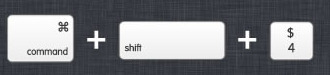
3、指定程序窗口截图
快捷键:Commnad-Shift-4-Space
截图说明:如果你想完整的截取屏幕上某一个窗口的图像,可以先按完 Command + Shift + 4 的组合键,然后按下空格键(或者 Command + Shift + 4 +空格键 同时按下),光标会自动变成一个照相机图标,此时所有区域处于蒙版状态,将光标移动到目标窗口单击即可完成截图,如果你不选择任何窗口,只是把光标放在桌面上,单击就会自动截取整个背景壁纸的图像,注意,是背景壁纸。
同样,这种操作以“屏幕快照+日期”的编号形式命名,并自动以.PNG 格式保存到桌面。
以上就是mac截图快捷键的分享啦,希望能帮助到大家。
Copyright ©2018-2023 www.958358.com 粤ICP备19111771号-7